Geen weergave wanneer een externe harde schijf op een Windows-pc is aangesloten
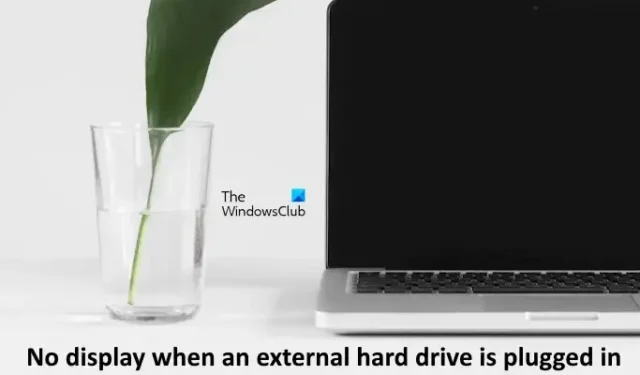
Na het aansluiten van de harde schijf werd het scherm van sommige gebruikerscomputers zwart. Sommige gebruikers meldden dat het probleem zich voordeed toen ze hun harde schijf aangesloten lieten tijdens het opstarten. Als u het probleem ‘ Geen weergaveprobleem wanneer een externe harde schijf is aangesloten ‘ ervaart, zullen de oplossingen in dit artikel u helpen.
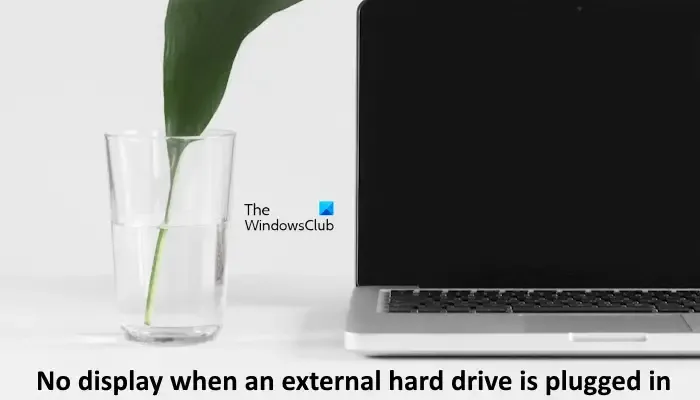
Geen weergave oplossen wanneer een externe harde schijf is aangesloten op een Windows-pc
Gebruik de volgende suggesties als u het probleem Geen weergave ondervindt wanneer een externe harde schijf is aangesloten. Probeer voordat u verdergaat een andere USB-poort en kijk wat er gebeurt. Probeer ook de beeldschermdriver opnieuw op te starten. Druk op de toetsen Win + Ctrl + Shift + B om de driver van de grafische kaart opnieuw op te starten. Als deze oplossingen niet werken, los het probleem dan verder op door de onderstaande suggesties te volgen:
- Installeer de Universal Serial Bus Controller-driver opnieuw
- Controleer de opstartvolgorde
- Werk de chipsetdriver bij
- Werk het stuurprogramma van de grafische kaart bij of installeer het opnieuw
- Herstel uw systeem
- Mogelijk is uw harde schijf defect.
Hieronder heb ik al deze oplossingen gedetailleerd uitgelegd.
1] Installeer de Universal Serial Bus Controller-driver opnieuw
Het probleem kan te maken hebben met de USB Host Controller driver. Ik raad u aan de USB Host Controller driver opnieuw te installeren. De volgende stappen begeleiden u hierbij. Voordat u verdergaat, raad ik u aan een systeemherstelpunt te maken.
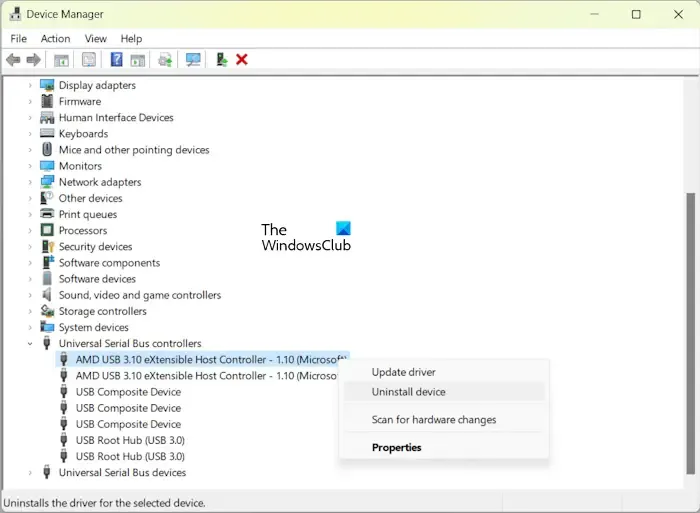
- Open Apparaatbeheer.
- Vouw de Universal Serial Bus-controllers -tak uit.
- Klik met de rechtermuisknop op het stuurprogramma van de USB-hostcontroller en selecteer Apparaat verwijderen .
- Start uw computer opnieuw op of voer een scan uit op hardwarewijzigingen.
2] Controleer de opstartvolgorde
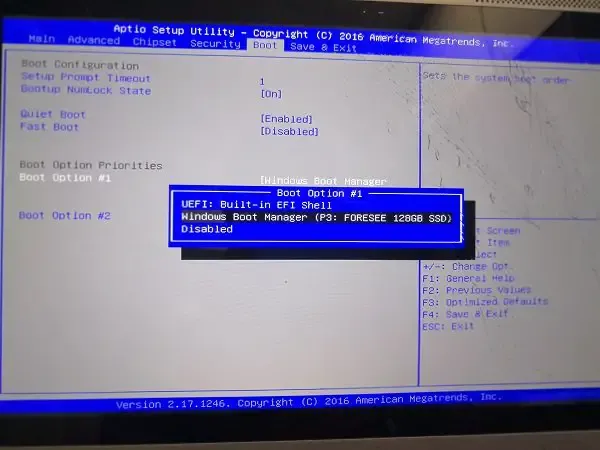
Als uw computer weigert op te starten en een zwart scherm toont wanneer de externe harde schijf is aangesloten, probeert uw computer mogelijk op te starten vanaf de harde schijf. Om dit probleem op te lossen, controleert u de opstartvolgorde en lost u deze dienovereenkomstig op.
3] Werk de chipsetdriver bij
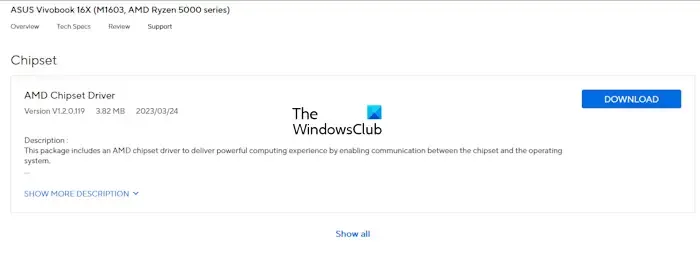
Een verouderde chipsetdriver kan ook de oorzaak zijn van dit probleem. Werk de chipsetdriver bij en kijk of het helpt. U kunt de nieuwste versie van de chipsetdriver voor uw computer downloaden van de officiële website van de fabrikant van uw computer.
Daarnaast kunt u proberen het BIOS te resetten en bij te werken.
4] Werk het stuurprogramma van de grafische kaart bij of installeer het opnieuw
Werk de driver van uw grafische kaart bij of installeer deze opnieuw, aangezien het probleem daar ook bij kan zitten. U kunt de nieuwste versie downloaden van de officiële website van uw computerfabrikant. Voer na het downloaden van de driver het installatiebestand uit om de nieuwste versie te installeren.
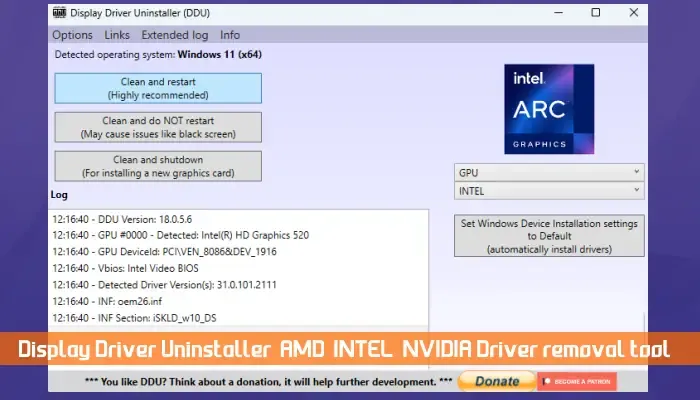
Als dit niet werkt, voer dan de schone installatie van de grafische kaartdriver uit. U kunt het hulpprogramma DDU (Display Driver Uninstaller) gebruiken om de grafische kaartdriver te reinigen en te installeren.
6] Herstel uw systeem
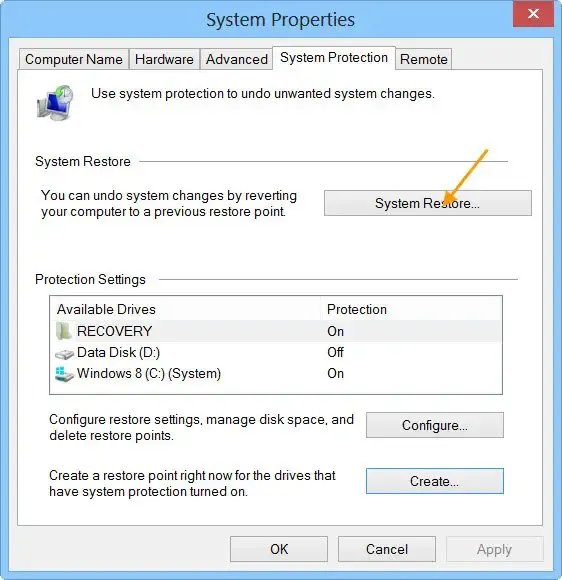
Als uw systeem voorheen prima werkte en de fout onlangs is begonnen, kunt u het herstellen naar de vorige werkende staat met behulp van de ingebouwde tool Systeemherstel. Herstel hiervoor uw systeem en gebruik het herstelpunt dat is gemaakt vóór de datum waarop het probleem is begonnen.
6] Uw harde schijf is mogelijk defect

Als het probleem aanhoudt, is uw harde schijf mogelijk defect. Controleer de gezondheid van de harde schijf. Hoort u een klikkend geluid van de harde schijf? Als dat zo is, is dit een van de symptomen van een defecte harde schijf. Sluit uw harde schijf aan op een andere computer en kijk wat er gebeurt. Als het probleem zich niet voordoet op een andere computer, kan het probleem liggen bij de voeding van uw computer. Vanuit veiligheidsoogpunt moet u een back-up maken van uw gegevens op uw harde schijf.
Als niets helpt, neem dan contact op met een professionele computertechnicus voor verdere assistentie.
Dat is het. Ik hoop dat dit helpt.
Hoe repareer ik een externe harde schijf die niet wordt weergegeven?
Als uw Windows-computer de externe harde schijf niet detecteert, probeer dan een andere USB-poort. Als dit niet werkt, sluit u de harde schijf aan op een andere computer en kijkt u wat er gebeurt. Het probleem kan ook bij de drivers liggen. Open Apparaatbeheer en installeer de USB Host Controller-driver opnieuw.
Kan een harde schijf een zwart scherm veroorzaken?
Een harde schijf kan in sommige gevallen een zwart scherm op een Windows-computer veroorzaken. Als de harde schijf defect is, ziet u mogelijk een zwart scherm wanneer u deze op uw computer aansluit. Een andere mogelijke oorzaak is de corrupte driver.



Geef een reactie